Jak vytvořit spouštěcí jednotku USB se systémem WinPE pro nástroj Dell Encryption Enterprise / Dell Encryption Personal
Sammanfattning: Podle těchto pokynů lze vytvořit spouštěcí jednotku USB se systémem Dell Data Security WinPE.
Symptom
Tento článek vysvětluje, jak vytvořit spouštěcí jednotku USB se systémem WinPE (Windows Pre-Installation Environment) pro nástroj Dell Encryption Enterprise (dříve Dell Data Protection | Enterprise Edition) nebo Dell Encryption Personal (dříve Dell Data Protection | Personal Edition).
Dotčené produkty:
Dell Encryption Enterprise
Dell Data Protection | Enterprise Edition
Dell Encryption Personal
Dell Data Protection | Personal Edition
Dell Data Protection | Server Edition
Dotčené operační systémy:
Windows
Orsak
Není relevantní.
Upplösning
Spouštěcí jednotka WinPE USB vyžaduje:
- Bitovou kopii Dell Data Security WinPE.
- Další informace naleznete v článku Jak stáhnout systém WinPE v nástroji Dell Encryption Enterprise nebo Dell Encryption Personal.
- Úložné zařízení USB.
- Nástroj třetí strany pro kompresi souborů.
- Mezi příklady nástroje pro kompresi souborů třetí strany patří (zejména):
- 7-Zip.
- Universal Extractor.
- WinRAR.
- Mezi příklady nástroje pro kompresi souborů třetí strany patří (zejména):
Proces se liší v závislosti na tom, zda cílový koncový bod používá režim spouštění systému BIOS UEFI nebo Legacy.
Další informace získáte po kliknutí na příslušný režim spouštění.
Vytvoření spouštěcí jednotky USB WinPE pro režim UEFI:
- Připojte paměťové zařízení USB k počítači.
- Pravým tlačítkem klikněte na nabídku Start systému Windows a poté na možnost Spustit.
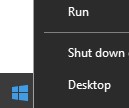
- V uživatelském rozhraní Spustit zadejte výraz
cmda poté stiskněte tlačítko OK.
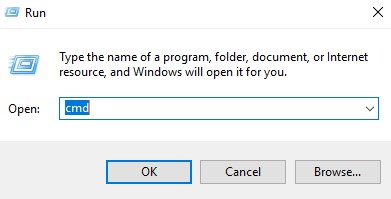
- Zadejte příkaz
diskparta stiskněte Enter.
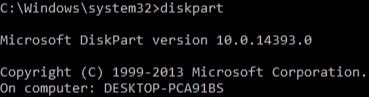
- Zadejte příkaz
list diska stiskněte Enter.
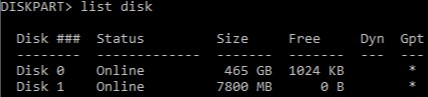
- Určete číslo disku přiřazené úložnému zařízení USB.

- V tomto příkladu je paměťovému zařízení USB přiřazen disk č. 1.
- Výsledky nástroje DiskPart se ve vašem prostředí budou lišit.
- Zadejte příkaz
select disk [NUMBER]a stiskněte Enter.

- Zadejte příkaz
cleana stiskněte Enter.

- Zadejte příkaz
create partition primarya stiskněte Enter.

- Zadejte příkaz
select partition 1a stiskněte Enter.

- Zadejte příkaz
format fs=fat32quick a stiskněte Enter.
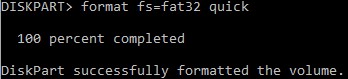
- Zadejte příkaz
activea stiskněte Enter.

- Zadejte příkaz
assign letter=[LETTER]a stiskněte Enter.

[LETTER] představuje nepoužívané písmeno jednotky přiřazené úložnému zařízení USB. V tomto příkladu je paměťovému zařízení USB přiřazeno písmeno F. To se může ve vašem prostředí lišit.
- Ze stažené bitové kopie systému WinPE ji extrahujte pomocí nástroje pro extrahování souborů třetích stran.

- Spouštěcí prostředí UEFI a jednotky NVMe (Non-Volatile Memory Express) vyžadují bitovou kopii systému WinPE verze x64.
- Váš nástroj pro kompresi souborů třetích stran se může lišit od příkladu na snímku obrazovky.
- Extrahovaný obsah zkopírujte do kořenového adresáře úložného zařízení USB.
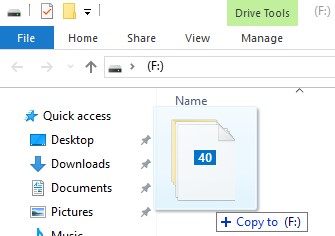
Vytvoření spouštěcí jednotky USB WinPE pro režim Legacy:
- Připojte paměťové zařízení USB k počítači.
- Pravým tlačítkem klikněte na nabídku Start systému Windows a poté na možnost Spustit.
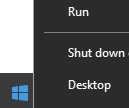
- V uživatelském rozhraní Spustit zadejte výraz
cmda poté stiskněte tlačítko OK.
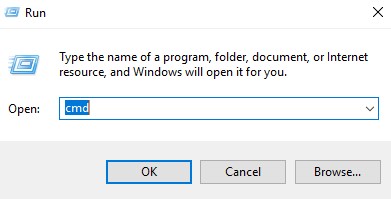
- Zadejte příkaz
diskparta stiskněte Enter.
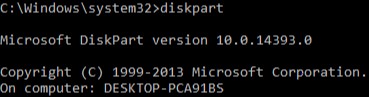
- Zadejte příkaz
list diska stiskněte Enter.
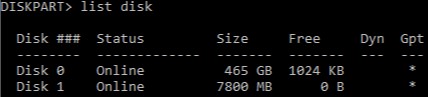
- Určete číslo disku přiřazené úložnému zařízení USB.

- V tomto příkladu je paměťovému zařízení USB přiřazen disk č. 1.
- Výsledky nástroje DiskPart se ve vašem prostředí budou lišit.
- Zadejte příkaz
select disk [NUMBER]a stiskněte Enter.

- Zadejte příkaz
cleana stiskněte Enter.

- Zadejte příkaz
create partition primarya stiskněte Enter.

- Zadejte příkaz
select partition 1a stiskněte Enter.

- Zadejte příkaz
format fs=ntfs quicka stiskněte Enter.
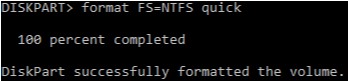
- Zadejte příkaz
activea stiskněte Enter.

- Zadejte příkaz
assign letter=[LETTER]a stiskněte Enter.

[LETTER] představuje nepoužívané písmeno jednotky přiřazené úložnému zařízení USB. V tomto příkladu je paměťovému zařízení USB přiřazeno písmeno F. To se může ve vašem prostředí lišit.
- Ze stažené bitové kopie systému WinPE ji extrahujte pomocí nástroje pro extrahování souborů třetích stran.
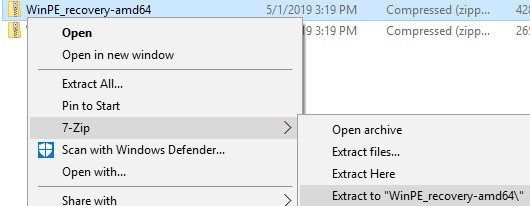
- Jednotky NVMe (Non-Volatile Memory Express) vyžadují bitovou kopii systému WinPE verze x64.
- Váš nástroj pro kompresi souborů třetích stran se může lišit od příkladu na snímku obrazovky.
- Extrahovaný obsah zkopírujte do kořenového adresáře úložného zařízení USB.
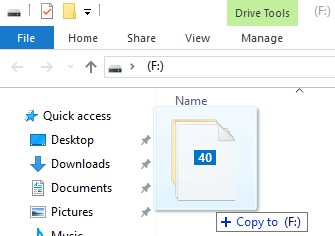
Chcete-li kontaktovat podporu, přečtěte si článek Telefonní čísla mezinárodní podpory Dell Data Security.
Přejděte na portál TechDirect a vygenerujte online žádost o technickou podporu.
Další informace a zdroje získáte na fóru komunity Dell Security.